Если вы не знаете, как установить Chrome на Android TV, мы поможем вам. Все смарт-телевизоры имеют встроенный браузер, но если вы хотите использовать Chrome, это действительно простая задача.
- Как изменить свой Mac и имя пользователя в macOS?
- Как сканировать документы с помощью смартфона Samsung Galaxy?
- Как использовать эквалайзер на YouTube Music?
Как установить Chrome на Android TV?
Если вы попытаетесь установить его из Google Play Store, вы можете обнаружить, что система вашего телевизора несовместима. Но выход есть.
Нам понадобятся три приложения: Chrome, File Commander и Sideload Launcher.
Первый шаг – получить версию Chrome .apk, совместимую с телевизором, который мы собираемся использовать.
После установки этих трех приложений теперь мы можем подключиться к хранилищу, в которое загрузим Chrome.apk. Для этого мы воспользуемся установленным у нас приложением File Commander. Единственная мера предосторожности заключается в том, что и для этого приложения, и для телевизора должны быть активированы внешние источники для установки приложений из-за пределов Google Play. Просто войдите в File Commander и запустите Chrome.apk
БРАУЗЕРЫ ДЛЯ АНДРОИД ТВ БОКСОВ С ОПТИМИЗАЦИЕЙ ПОД ПУЛЬТ! ОБЗОР И МЕДИАТЕСТ С ВИДЕО
Apple заработала больше денег, чем когда-либо

Мы уже установили Chrome, но мы все равно не увидим его как другое приложение. Следовательно, чтобы открыть Chrome, вы должны использовать Sideload Launcher, который вы можете установить из Google Play.
Просто войдите в Sideload Launcher и откройте Chrome. Если у вас также есть браузер с той же учетной записью и синхронизирован, у вас будет доступ ко всем закладкам и истории, которые есть на вашем мобильном телефоне или ПК.
Таким образом, вы узнали, как установить Chrome на Android TV, выполнив несколько простых шагов и сторонних решений.

report this ad
Источник: ru.techbriefly.com
Как установить Google Chrome на Android TV
Приставки Android TV – одни из лучших на рынке потоковых устройств. Они могут выступать в роли боксов Kodi, серверов Plex и даже игровых консолей. Однако у них есть один странный и существенный недостаток: они не поставляются с предустановленным браузером.
Если вы выполните поиск в магазине Google Play на своем устройстве, вы найдете несколько перечисленных сторонних браузеров Android TV, но Google Chrome там нет. Можно ли установить Chrome на Android TV? Да! Вот как.
Как установить Chrome на Android TV
Раньше вы могли либо установить Chrome на Android TV с помощью компьютера, либо (на некоторых устройствах Android TV) указать своему устройству установить приложение с помощью голосовой команды. К сожалению, ни один из этих методов больше не работает.
Вместо этого вам доступны два новых подхода. Оба требуют, чтобы вы немного загрузились.
1. Используйте сторонний магазин приложений.
Для Android доступно несколько сторонних магазинов приложений . Для процесса, описанного в этой статье, мы собираемся использовать Aptoide .
Для тех, кто не знает, Aptoide – это независимый магазин приложений для Android, где вы можете загрузить более 2500 приложений. Все приложения в магазине бесплатны, а это означает, что стоит установить магазин на ваше устройство независимо от этого конкретного процесса.
Во-первых, вам нужно будет установить Aptoide на свой Android TV Box. Это можно сделать двумя способами:
- Через браузер: хотя Google Chrome недоступен в версии Google Play для Android TV , доступны другие браузеры Android TV . Лучшим из них, пожалуй, является Puffin TV Browser. Если вы устанавливаете браузер, вы можете перейти на aptoi.de/tv , загрузить установщик и запустить его из файлового менеджера вашего устройства по умолчанию.
- Через USB: если в вашем Android TV Box есть порт USB, вы можете загрузить Aptoide APK на настольный компьютер, переместить его на USB и запустить установщик из файлового менеджера.
После того, как вы установили Aptoide на свой Android TV Box, процесс установки Chrome на Android TV станет простым.
Просто запустите приложение Aptoide и выполните поиск (используя поле поиска вверху страницы) для Google Chrome. Нажмите на правильный результат поиска и выберите кнопку « Установить» в строке параметров вверху информации о листинге.
Следуйте инструкциям на экране, чтобы подтвердить установку, а Aptoide позаботится обо всем остальном.
Как только приложение будет установлено, вы найдете его в списке среди всех ваших других приложений на платформе.
2. Используйте APK-файл Google Chrome.
Другой подход аналогичен, но вместо использования стороннего магазина приложений в качестве посредника он полагается на то, что вы получите копию APK-файла Google Chrome и загрузите его самостоятельно.
У этого есть как плюсы, так и минусы. С другой стороны, вы сможете контролировать, какую версию Google Chrome вы устанавливаете. Это полезно, если в одной из версий есть ошибки или она не работает на вашем устройстве. Однако обратная сторона медали состоит в том, что приложение не обновляется автоматически; поскольку Google представляет новые функции Chrome, вам нужно будет обновить приложение самостоятельно, переустановив новый APK.
Итак, как вы можете установить Chrome на Android TV с помощью файла APK приложения?
Для начала вам нужно получить копию рассматриваемого файла APK. Есть много мест, где можно найти файлы Android APK, но мы рекомендуем APK Mirror или APK Pure. Оба являются одними из самых безопасных репозиториев APK в Интернете . Вы можете загрузить их либо через упомянутый ранее браузер Puffin TV, либо загрузить на свой компьютер и перенести в свой ящик с помощью USB-накопителя.
После этого используйте файловый менеджер на вашем устройстве Android TV, чтобы найти APK и щелкнуть по нему, чтобы начать процесс установки. На экране появится пара подсказок, с которыми вам нужно будет согласиться, но весь процесс будет быстрым и безболезненным.
Доступ к Chrome на Android TV
После того, как вы установили Chrome на Android TV, вы можете не увидеть его в списке на главном экране Android TV (в зависимости от марки и модели вашего устройства). Некоторые устройства не будут отображать загруженные неопубликованные приложения вместе с другими вашими обычными приложениями.
Есть четыре способа получить доступ к загруженным неопубликованным приложениям, если они не появляются автоматически:
- Меню настроек: вы можете получить доступ к полному списку ваших приложений (загруженных неопубликованно и обычных) из раздела приложений меню настроек.
- Используйте приложение для запуска неопубликованных приложений : несколько сторонних разработчиков Android создали приложения, которые отображаются на вашем домашнем экране и предоставляют доступ в один клик к загруженным приложениям на вашем устройстве. Некоторые из самых популярных включают в себя программу запускабоковой загрузки, каналбоковой загрузки и средство запуска боковой загрузки 2 для ТВ . Каждое из приложений имеет разные функции, поэтому обязательно попробуйте несколько, чтобы узнать, какое из них лучше всего соответствует вашим потребностям.
Независимо от того, какой метод вы используете, вам нужно изменить один параметр при первом запуске Chrome. Нажмите на три вертикальные точки , прокрутите вниз и установите флажок рядом с « Запросить сайт рабочего стола» . Это гарантирует, что приложение в полной мере использует возможности вашего телеэкрана.
Стоит ли использовать Chrome на Android TV?
Мы понимаем привлекательность использования Chrome на вашем Android TV Box. Вы получите доступ к своим расширениям, закладкам, истории просмотров и всем остальным настройкам.
Но использование Chrome на Android TV – не особо приятное занятие. Приложение не оптимизировано для использования с пультом дистанционного управления, а это означает, что навигация по веб-страницам и ввод поисковых запросов могут быстро стать утомительной задачей. Вот почему такие приложения, как Puffin, так хороши; они оптимизированы для пультов дистанционного управления телевизора, и, таким образом, весь процесс намного более плавный.
Отсутствие оптимизированной для Android TV версии Chrome остается одной из больших загадок платформы. Однако до тех пор, пока Google не решит решить эту проблему, мы используем эти обходные пути. В лучшем случае мы рекомендуем установить Chrome на Android TV в качестве резервного браузера. Это нормально для доступа к определенной информации, но для повседневного просмотра используйте оптимизированную версию Android TV.
Связанный
Лучшие сообщения
- Лучшие сайты даркнета, которые вы не найдете в Google
- Dark Web против Deep Web: в чем разница?
- Что такое Shadow Web? Объяснил
- Как выглядит даркнет?
- 4 способа удаления вредоносных программ-троянцев из Windows 10
- 5 способов сжатия видео на iPhone
- UFC 5: дата выхода, трейлеры, геймплей и многое другое
- Безопасны ли умные игрушки для ваших детей?
- Обзор Wiim Pro: этот маленький черный ящик может стать худшим кошмаром Sonos
- Что такое смурф в играх?
Источник: www.istocks.club
Google Chrome: быстрый браузер
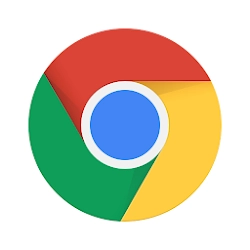
Официальный Браузер Chrome для андроид устройств, который поддерживает единую рабочую среду. Выполните вход в мобильной версии браузера и вам станут доступны все ваши закладки с настольной версии браузера Chrome. Помимо этого, вы можете вводить поисковые запросы прямо в адресную строку браузера, которая, по мере ввода запроса, будет предлагать быстрые подсказки и результаты. Так же доступны функции масштабирования, открытия неограниченного количества вкладок, быстрого переключения между ними и функция автоматической синхронизации между настольным браузером.
Показать текст
Что нового
Улучшена стабильность и производительность.
Дата обновления 28-Фев-2023
Популярность 99% (
Package name com.android.chrome
Как установить Google Chrome: быстрый браузер
- Скачайте apk файл
- После полной загрузки скачанный файл будет отображен в шторке уведомлений (сверху), а также будет находится в папке «Download» (необходим любой файловый менеджер )
- Установите скачанный АПК файл при помощи любого файлового менеджера или нажатием на нем (на скачанном файле) в шторке уведомлений
- Если вы впервые устанавливаете приложения не из Google Play (а при помощи файлового менеджера или браузера), вам необходимо будет выдать соответствующее разрешение. Делается это всего один раз.
Как обновить Google Chrome: быстрый браузер
- Для обновления приложения установите новую версию поверх (не удаляя) старой.
- Приложение обновится только в том случае, если предыдущую версию приложения скачивали у нас. В противном случае будет конфликт подписей и вы увидите сообщение «Приложение не установлено».
- О том, что такое «Подписи» и для чего они нужны читайте здесь.
Скачать Google Chrome: быстрый браузер
Google Chrome: быстрый браузер 110.0.5481.154
Источник: androeed.ru